1、第一,如果你已经将修改后的图片另存为了,那就只能找到修改前的原图重新进行操作了

2、第二,如果还没有另存为还在编辑界面且没有点击确定的话,我们点击橡皮擦功能
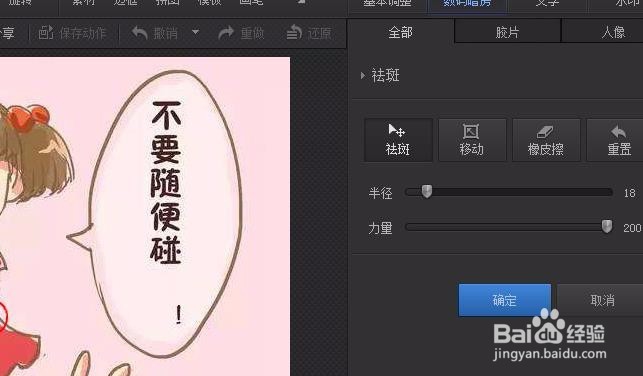
3、第三,然后根据被去掉的文字的大小选择合适的半径和力量,如图中所示
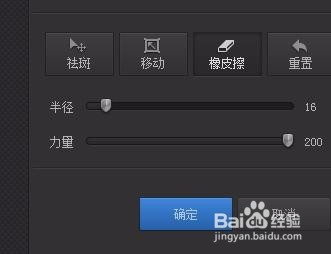
4、第四,同样这个时候会出现十字加红色圆圈的符号,我们将这个符号移至被去除的字所在的位置

5、第五,在该位置处进行点击,被去除的字就会慢慢的显示出来了

6、第六,如果你点击了确定但修改后的图片还没有关闭的话,点击如图中所示的还原也是可以将去除的字恢复过来的

时间:2024-11-14 07:42:04
1、第一,如果你已经将修改后的图片另存为了,那就只能找到修改前的原图重新进行操作了

2、第二,如果还没有另存为还在编辑界面且没有点击确定的话,我们点击橡皮擦功能
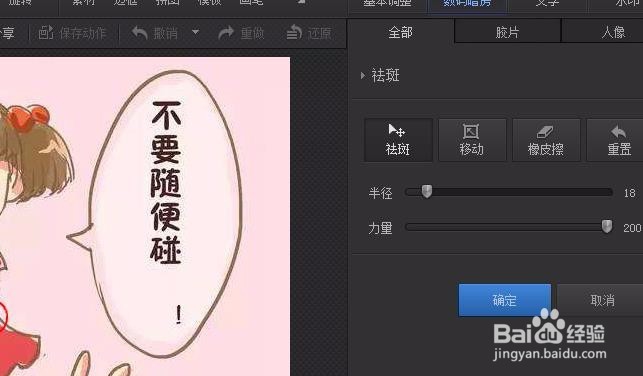
3、第三,然后根据被去掉的文字的大小选择合适的半径和力量,如图中所示
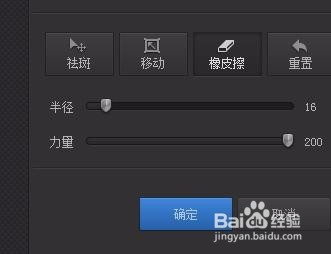
4、第四,同样这个时候会出现十字加红色圆圈的符号,我们将这个符号移至被去除的字所在的位置

5、第五,在该位置处进行点击,被去除的字就会慢慢的显示出来了

6、第六,如果你点击了确定但修改后的图片还没有关闭的话,点击如图中所示的还原也是可以将去除的字恢复过来的

